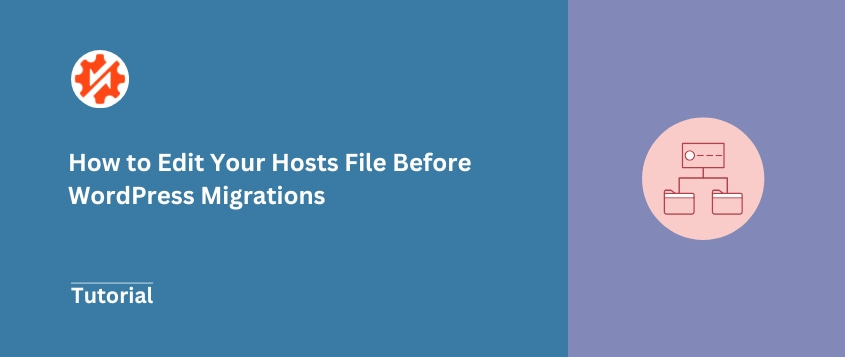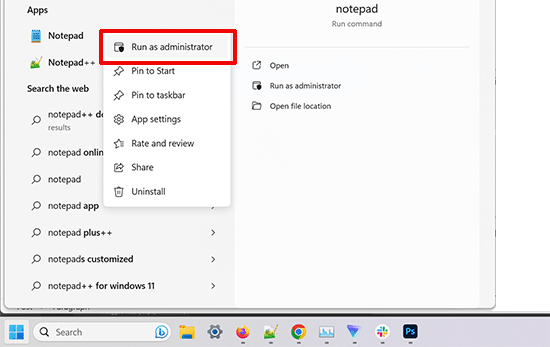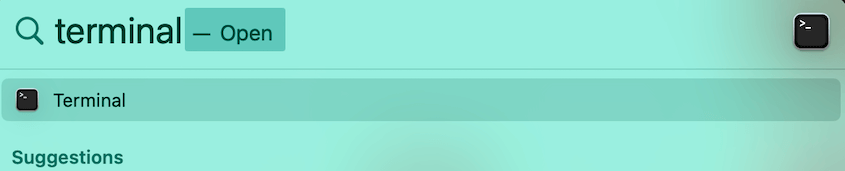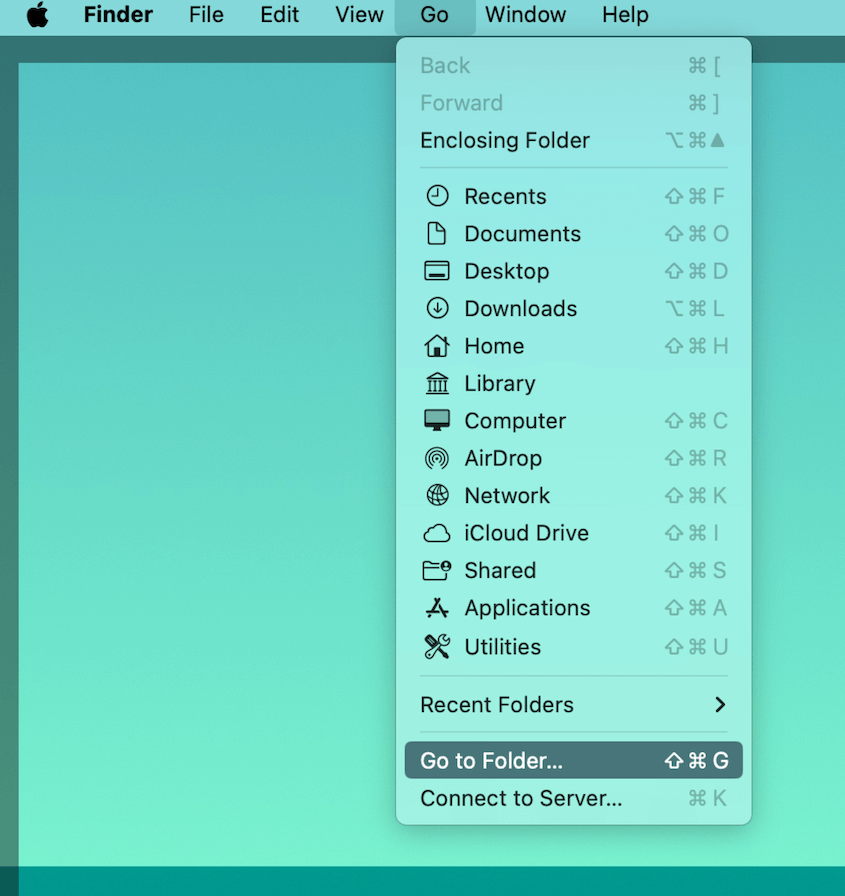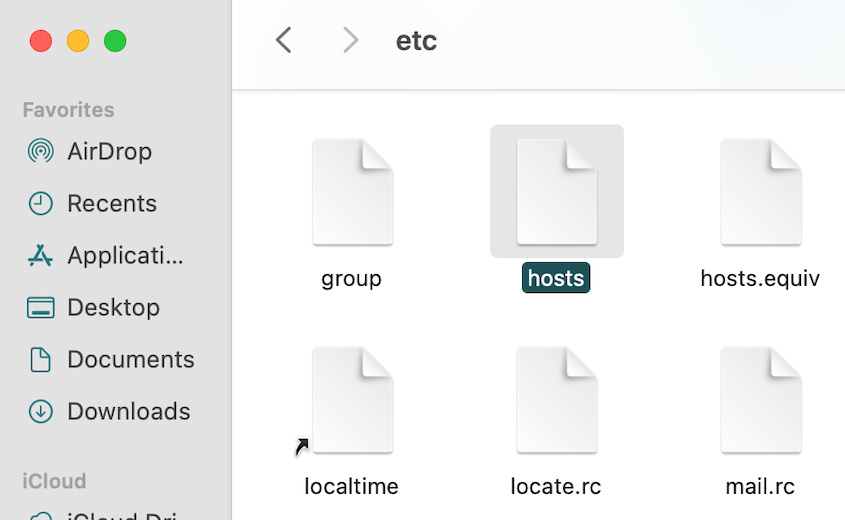Es gibt nichts Schlimmeres, als eine WordPress-Website zu migrieren und die Besucher auf eine fehlerhafte Seite zu stoßen.
Ich habe das schon unzählige Male erlebt. Ein Entwickler zieht eine Website auf einen neuen Server um, aktualisiert den DNS und entdeckt plötzlich einen kritischen Fehler, den jeder sehen kann.
Hier ist ein Trick, den ich bei jeder Migration anwende: Bearbeiten Sie zuerst Ihre Hosts-Datei. So können Sie eine Vorschau Ihrer migrierten Website auf dem neuen Server anzeigen, während der Rest der Welt weiterhin Ihre ursprüngliche, funktionierende Website sieht.
Sie können alles testen, etwaige Probleme beheben und Ihr öffentliches DNS erst dann aktualisieren, wenn Sie sich zu 100 % sicher sind.
In diesem Leitfaden erkläre ich Ihnen, was die Hosts-Datei ist, warum die Bearbeitung der Datei Ausfallzeiten verhindert und wie Sie dies unter Windows, macOS und Linux genau tun.
Sie werden lernen, wie man:
- Bearbeiten Sie die Hosts-Datei auf jedem Betriebssystem
- Vorschau der migrierten Website vor der Aktualisierung des DNS
- Testen Sie Ihre Änderungen und überprüfen Sie, ob sie funktionieren
- Machen Sie den Eintrag in der Hosts-Datei rückgängig, wenn Ihre Migration abgeschlossen ist.
Kurze Zusammenfassung: Wie Sie Ihre Hosts-Datei bearbeiten
Um Ihre hosts-Datei zu bearbeiten, benötigen Sie Administratorrechte und müssen eine Zeile hinzufügen, die Ihre Domain einer IP-Adresse zuordnet. Unter Windows öffnen Sie Notepad als Administrator und bearbeiten C:\Windows\System32\Treiber\etc\hosts. Unter macOS verwenden Sie sudo nano /private/etc/hosts im Terminal. Für Linux, verwenden Sie sudo nano /etc/hosts. Fügen Sie eine Zeile wie 192.168.1.1 your-website.com www.your-website.comSpeichern Sie die Datei, leeren Sie Ihren DNS-Cache und testen Sie mit einem Ping, ob die Änderung funktioniert.
Inhaltsverzeichnis
Was ist die Hosts-Datei?
Die Hosts-Datei ist eine einfache Textdatei auf Ihrem Computer, die Domänennamen IP-Adressen zuordnet.
Wenn Sie einen Domänennamen in Ihren Browser eingeben, fragt Ihr Computer normalerweise öffentliche DNS-Server nach der entsprechenden IP-Adresse. Der DNS-Server antwortet mit etwas wie "192.168.1.1" und Ihr Browser stellt eine Verbindung zu diesem Server her.
Ihr Computer überprüft jedoch zuerst die Hosts-Datei, bevor er DNS-Server befragt.
Die Hosts-Datei ist lokal auf Ihrem Computer gespeichert. Wenn sie einen Eintrag für eine Domäne enthält, verwendet Ihr Computer diese IP-Adresse, anstatt DNS-Server zu fragen. Das bedeutet, dass Sie überschreiben können, was Ihr lokaler Computer für die IP-Adresse einer Website hält, während alle anderen in der Welt weiterhin die normale DNS-Antwort erhalten.
Nur Ihr Computer sieht die Einträge in der Hosts-Datei. Der Rest des Internets verwendet weiterhin die öffentlichen DNS-Einträge.
Warum sollten Sie Ihre Hosts-Datei bearbeiten?
Der Hauptgrund, warum WordPress-Benutzer ihre Hosts-Datei bearbeiten, besteht darin, eine Website-Migration zu testen, bevor der öffentliche DNS aktualisiert wird.
Das ist das typische Szenario: Sie haben Ihre Website zu einem neuen Hosting-Anbieter mit einer neuen IP-Adresse verschoben. Die Dateien Ihrer Website befinden sich jetzt auf dem neuen Server, aber die DNS-Einträge Ihrer Domäne verweisen immer noch auf den alten Server.
Wenn Sie Ihre DNS-Einträge sofort aktualisieren, wird jeder Besucher Ihrer Website den neuen Server sehen. Aber was ist, wenn es ein Problem gibt? Was ist, wenn einige Bilder defekt sind oder ein Plugin auf dem neuen Host nicht richtig funktioniert?
Wenn Sie zuerst die hosts-Datei ändern, können Sie Ihre Domäne nur auf die IP-Adresse des neuen Servers auf Ihrem Computer verweisen. Auf diese Weise können Sie die migrierte Website so durchsuchen, als ob die DNS-Änderung bereits stattgefunden hätte, während der Rest der Welt weiterhin die ursprüngliche Website auf dem alten Server sieht.
Sie können alles gründlich testen. Klicken Sie sich durch die Seiten, testen Sie Kontaktformulare und überprüfen Sie, ob alle Ihre Plugins funktionieren. Wenn Sie Probleme finden, können Sie sie privat beheben, während Ihre Live-Site davon unberührt bleibt.
Wenn Sie sicher sind, dass alles einwandfrei funktioniert, aktualisieren Sie die öffentlichen DNS-Einträge.
Wie kann man die Hosts-Datei bearbeiten?
Bevor wir uns mit den Besonderheiten des Betriebssystems befassen, sollten Sie zwei wichtige Dinge wissen.
Zunächst benötigen Sie Administratorrechte, um Änderungen an der Hosts-Datei zu bearbeiten und zu speichern. Dies ist der häufigste Stolperstein, auf den die Leute stoßen. Die Datei ist geschützt, weil sie beeinflussen kann, wie Ihr Computer eine Verbindung zu Websites herstellt.
Zweitens folgen die Einträge in der Hosts-Datei einem einfachen Format: die IP-Adresse, gefolgt von einem Leerzeichen, dann der Domänenname.
So sieht ein typischer Eintrag aus:
192.168.1.1 your-website.com www.your-website.com
Die IP-Adresse 192.168.1.1 wäre die IP-Adresse Ihres neuen Servers. Die folgenden Domänennamen sind die, die Sie zu dieser IP-Adresse umleiten möchten. Ich gebe immer sowohl die www- als auch die Nicht-WWW-Version der Domäne an, um alle Bereiche abzudecken.
Schauen wir uns nun an, wie man die Hosts-Datei auf den einzelnen Betriebssystemen tatsächlich bearbeitet.
- Windows: Führen Sie Notepad als Administrator aus, öffnen Sie C:\Windows\System32\drivers\etc\hosts, ändern Sie den Dateifilter auf "Alle Dateien" und fügen Sie Ihren Eintrag hinzu
- macOS: Verwenden Sie sudo nano /private/etc/hosts im Terminal, fügen Sie Ihren Eintrag hinzu, speichern Sie mit Strg + O, beenden Sie mit Strg + X
- Linux: Verwenden Sie sudo nano /etc/hosts im Terminal, fügen Sie Ihren Eintrag hinzu und speichern Sie
- Eingabeformat: IP_ADDRESSE domain.com www.domain.com
Bearbeiten der Hosts-Datei in Windows
Die Hosts-Datei unter Windows befindet sich unter C:\Windows\System32\drivers\etc\hosts.
So bearbeiten Sie es:
Klicken Sie auf die Schaltfläche Start und suchen Sie nach Notepad. Klicken Sie mit der rechten Maustaste auf Notepad und wählen Sie Als Administrator ausführen.
Gehen Sie in Notepad auf Datei " Öffnen. Navigieren Sie zu C:\Windows\System32\drivers\etc\.
Ändern Sie das Dropdown-Menü für den Dateityp von "Textdokumente" in " Alle Dateien", damit Sie die Hostdatei sehen können.
Wählen Sie die Datei hosts und öffnen Sie sie mit einem Texteditor.
Blättern Sie zum Ende der Datei und fügen Sie Ihre neue Zeile ein:
192.168.1.1 your-website.com www.your-website.com
Speichern Sie die Datei mit der Tastenkombination Strg + S.
Der wichtigste Schritt, der oft übersehen wird, ist die Umstellung des Dateifilters auf Alle Dateien. Sonst wird die Hosts-Datei möglicherweise nicht im Dateibrowser angezeigt.
Hosts-Datei unter macOS bearbeiten
Die hosts-Datei unter macOS befindet sich unter /private/etc/hosts.
Der einfachste Weg, sie zu bearbeiten, ist über Terminal. Sie können es mit Befehl + Leertaste und der Suche nach Terminal in Spotlight öffnen.
Verwenden Sie diesen Befehl: sudo nano /private/etc/hosts. Geben Sie Ihr Passwort ein. (Der Cursor bewegt sich während der Eingabe nicht. Das ist aus Sicherheitsgründen normal).
Verwenden Sie die Pfeiltasten, um zum Ende der Datei zu navigieren. Fügen Sie Ihre neue Zeile ein: 192.168.1.1 your-website.com
Der Befehl sudo verleiht Ihnen Administratorrechte, und nano ist ein einfacher Texteditor, der in Terminal läuft.
Sie können dies auch mit einer grafischen Oberfläche tun, wenn Sie dies bevorzugen. Öffnen Sie den Finder und gehen Sie in die obere linke Ecke Ihres Macs. Wählen Sie Gehe und dann Gehe zu Ordner.
Suchen Sie nach /etc und finden Sie Ihre hosts-Datei. Öffnen Sie sie in Ihrem bevorzugten Texteditor.
Geben Sie den obigen Befehl ein und speichern Sie die Datei.
Wie man die Hosts-Datei unter Linux bearbeitet
Der Vorgang unter Linux ist fast identisch mit macOS. Sie können Terminal über das Startmenü der Anwendung oder durch Drücken der Tastenkombination Strg + Alt + T öffnen.
Öffnen Sie die Datei hosts in einem Texteditor. Fügen Sie diesen Befehl hinzu: sudo nano /etc/hosts
Geben Sie Ihr Passwort ein, wenn Sie dazu aufgefordert werden. Sie müssen dies jedoch nicht tun, wenn Sie sich als root anmelden.
Fügen Sie am Ende der Datei Ihre neue Zeile ein:
192.168.1.1 your-website.com www.your-website.com
Drücken Sie Steuerung + X, Y und Eingabe.
Die Schritte sind die gleichen wie unter macOS, nur mit einem etwas anderen Dateipfad.
Wie können Sie überprüfen, ob Ihre Hosts-Datei geändert wurde?
Nachdem Sie Ihre hosts-Datei bearbeitet haben, müssen Sie Ihren DNS-Cache leeren, bevor die Änderungen wirksam werden.
Ihr Computer speichert DNS-Abfragen im Cache, um das Surfen zu beschleunigen. Auch nach der Änderung Ihrer Hosts-Datei verwendet Ihr Computer möglicherweise noch eine Zeit lang die alte IP-Adresse aus dem Cache.
Hier erfahren Sie, wie Sie den DNS-Cache auf den einzelnen Betriebssystemen leeren können:
Fenster:
Öffnen Sie die Eingabeaufforderung als Administrator und führen Sie sie aus:
ipconfig /flushdns
macOS:
Öffnen Sie Terminal und führen Sie es aus:
sudo dscacheutil -flushcache; sudo killall -HUP mDNSResponder
Linux:
Der Befehl variiert je nach Distribution, funktioniert aber auf den meisten Systemen:
sudo systemctl restart systemd-resolved
Nachdem Sie Ihren DNS-Cache geleert haben, überprüfen Sie, ob die Änderung funktioniert hat, indem Sie den Befehl ping verwenden:
ping your-website.com
Schauen Sie sich die IP-Adresse an, die ping zurückgibt. Sie sollte mit der IP-Adresse übereinstimmen, die Sie in Ihre Hosts-Datei eingetragen haben, nicht mit der IP-Adresse Ihres alten Servers. Wenn sie übereinstimmt, funktioniert die Bearbeitung Ihrer Hosts-Datei korrekt.
Wenn Sie immer noch die alte IP-Adresse sehen, vergewissern Sie sich, dass Sie die Hosts-Datei ordnungsgemäß gespeichert haben, und versuchen Sie, Ihren DNS-Cache erneut zu leeren.
Wie Sie Änderungen an Ihrer Hosts-Datei rückgängig machen
Sobald Ihre Migration abgeschlossen ist und Sie Ihre öffentlichen DNS-Einträge aktualisiert haben, sollten Sie die Einträge aus Ihrer Hosts-Datei entfernen.
Dieser Schritt ist wichtig. Wenn Sie die Einträge in der Hosts-Datei beibehalten, verwendet Ihr Computer sie auch nach der Aktualisierung der öffentlichen DNS-Einträge weiter. Dies kann zu Verwirrung führen, wenn Sie später eine Fehlersuche durchführen müssen oder sich die IP-Adresse Ihres Servers ändert.
Um die Änderungen rückgängig zu machen:
1. Öffnen Sie die Datei hosts erneut mit der gleichen Methode, mit der Sie sie bearbeitet haben (mit Administratorrechten).
2. Suchen Sie die Zeile, die Sie für Ihre Domäne hinzugefügt haben.
3. Sie haben zwei Möglichkeiten:
- Löschen Sie die Zeile vollständig (einfachste Methode)
- Kommentieren Sie es aus, indem Sie ein # am Anfang der Zeile einfügen (falls Sie es noch einmal brauchen könnten)
Das Auskommentieren sieht folgendermaßen aus:
# 192.168.1.1 your-website.com www.your-website.com
Ich bevorzuge das Auskommentieren, weil ich damit festhalten kann, was ich getan habe, und ich kann es später bei Bedarf leicht wieder aktivieren.
Nachdem Sie die Änderung vorgenommen haben, speichern Sie die Datei und leeren Sie den DNS-Cache erneut mit den Befehlen aus dem vorherigen Abschnitt.
Häufig gestellte Fragen (FAQs)
Was muss ich tun, nachdem ich eine Hosts-Datei bearbeitet habe?
Testen Sie Ihre Website gründlich, indem Sie den Cache Ihres Browsers leeren und alle Seiten, Formulare und Funktionen durchklicken. Sobald Sie sich vergewissert haben, dass alles auf dem neuen Server einwandfrei funktioniert, aktualisieren Sie die offiziellen DNS-Einträge Ihrer Domain bei Ihrem Registrar, damit sie auf die neue IP-Adresse verweisen.
Wie ändere ich Host-Einträge?
Die Hosts-Datei ist eine lokale Datei auf Ihrem Computer, während Host-Einträge öffentliche DNS-Einstellungen sind, die von Ihrer Domänenregistrierungsstelle verwaltet werden. Um öffentliche DNS-Einträge zu ändern, melden Sie sich im Kontrollpanel Ihrer Registrierungsstelle an und suchen Sie nach DNS-Verwaltung oder DNS-Zonen-Editor.
Wie kann ich die Hosts-Datei als Administrator öffnen?
Unter Windows klicken Sie mit der rechten Maustaste auf Ihren Texteditor und wählen Sie Als Administrator ausführen bevor Sie die Datei öffnen. Unter macOS und Linux verwenden Sie den Befehl sudo in Terminal (wie sudo nano /etc/hosts) und geben Sie Ihr Passwort ein, wenn Sie dazu aufgefordert werden.
Wo befindet sich die Datei der bekannten Hosts?
Die Datei known_hosts wird von SSH-Verbindungen zur Serversicherheit verwendet und befindet sich in Ihrem .ssh-Verzeichnis. Für die Domänenumleitung verwenden Sie die in diesem Artikel beschriebenen Pfade der hosts-Datei: C:\Windows\System32\drivers\etc\hosts unter Windows oder /etc/hosts unter macOS/Linux.
Vermeiden Sie Ausfallzeiten bei der Migration, indem Sie Ihre Hosts-Datei bearbeiten
Die Hosts-Datei-Methode gibt Ihnen die Sicherheit, WordPress-Sites ohne Ausfallzeiten zu migrieren.
Anstatt die Daumen zu drücken und zu hoffen, dass alles funktioniert, wenn Sie DNS aktualisieren, können Sie alles zuerst privat testen. So erkennen Sie fehlerhafte Links, Plugin-Konflikte und Probleme bei der Serverkonfiguration, bevor sie jemand anderes sieht.
Die Hosts-Datei-Technik lässt sich perfekt mit einem Migrationstool wie Duplicator Pro kombinieren. Duplicator Pro kümmert sich um den komplexen Teil - das Zusammenpacken Ihrer gesamten Website und das Verschieben auf den neuen Server mit all Ihren Inhalten, Themen, Plugins und der intakten Datenbank.
Sind Sie bereit, Ihre nächste WordPress-Migration sorgenfrei zu gestalten? Testen Sie Duplicator Pro und nehmen Sie das Rätselraten aus dem Umzug Ihrer Websites.
Wenn Sie schon einmal hier sind, werden Sie diese handverlesenen WordPress-Ressourcen sicher mögen:
Joella ist eine Autorin mit langjähriger Erfahrung in WordPress. Bei Duplicator ist sie auf die Website-Wartung spezialisiert – von einfachen Backups bis hin zu groß angelegten Migrationen. Ihr oberstes Ziel ist es, sicherzustellen, dass Ihre WordPress-Website sicher und bereit für Wachstum ist.